Новое сообщение
у меня все просто получилось. ноут Aspire One Series model ZG5.
Скачал архив под названием кризис, тупо копирнул на флешку, вставил ее с юисбишник слева, вытащил аккум, зажал ESC и Fn, вставил аккум (при этом кнопки зажаты), нажал на включение. Кнопка питания мигает, начинает мигать индикатор на флешке и вуаля все ок))) черный экран пропал!!!!
попробовал прошить из-под Винды.Результат — синий екран,но BIOS прошило.
забыл сказать.ноут — Acer TravelMate5720.И присоединяюсь к словам Stealh НЕ ШЕЙТЕ ИЗ ВИНДЫ.
Кому надо биос брал тут «http://support.acer-euro.com/drivers/downloads.html» там есть и дрова и несколько нужных прог.
А с синькой помогла банальная переустановка виндыц.
Кстати чтоб нормально прошить биос (не после его убийства,а когда еще можна работать на ноуте) надо:
1)Взял USB FlashDisk и с помощью Нортон Партишн Мэджик сделал его загрузочным
2)туда записал phlash16.exe, bios.wph,autoexec.bat (со строкой на выполнение PHLASH16 /mode=3 /x bios.WPH )
3)Выключаю ноут и отключаю HDD
4)Подключаю флешку
5)Подключаю кабель питания ноутбука
6)Нажимаю на кнопку включения ноубука
7)Ждем
Когда перезагрузится (Сам!) подключаем винт.Все.Удачи
Ребята.у меня история неудачного обновления BIOS на ноутбуке ACER Aspire 1650z.После этого как и у всех других комп умер и экран не включался.затем я порился на форуме и увидел что существует crisis disc для aspire 1640z,а для 1650z нет, на ftp acer,в общем я решил воспользоваться им,сделал все так как там сказано и вроде бы всё и вправду помогло подключил жесткий диск и windows запустился ,НО при каждом включении комп пищит 3 раза и плюс ко всему этому экран так и не ожил,хотя по звуку можно определить что windows запускается(звук приветствия и т.д.)Так вот может кто сможет подсказать что делать,буду очень признателен.
Ситуация как у «димарика»,типа накрылась видюха,но вероятность этого низка.Хотель узнать есть ли какой метод с использованием дискеты ибо флешки не имеем?
вОТ КАК Я СПРАВИЛСЯ С НЕУДАЧНЫМ ОБНОВЛЕНИЕМ BIOS !!!!
Займемся восстановлением BIOS.(у меня ноутбук acer aspire 1650z)
для этого нужно:
1. Прошивальщик PHLASH16.EXE. Найти его можно на сайте Acer.
2. Сам файл BIOS-а, расширение должно быть *.wph
3. Загрузочная дискета (сделать можно из системы Windows), где должны быть файлы, которые указаны выше. Так же на дискете должен быть файл autoexec.bat, в котором должна быть эта строка: PHLASH16 /mode=3 /x *(СООТВЕТСТВЕННО название скачанного файла bios).WPH (В МОЁМ СЛУЧАЕ «PHLASH16 /mode=3 /x ZL9A3A24.WPH»)
4. Привод FDD 3.5″ внешний (USB).
1.вытаскиваем жесткий диск (HDD) из ноутбука, так как с ним загрузка с внешнего FDD не проходит .
2. Подключаю внешний FDD к ноутбуку, включаю питание на ноутбуке. НИ КАКИХ КЛАВИШ НЕ НАЖИМАЕМ, дискета молча грузится. Как только данные с дискеты загрузятся, ноутбук начнет интенсивно издавать звук в виде коротких «пи-пи-пи…». На всём протяжении прошивания BIOS, компьютер будет пикать. По времени это занимает примерно полторы минуты (он начала загрузки и кончая перезагрузкой ноутбука).
3.После прошивания компьютер сам перестартуется, где после чего, дисплей ОЖИВАЕТ!!!!
ВСЕМ УДАЧИ!!!!!!
Всем доброго время суток!!
Люди, вы все твердите, что прописали в файле autoexec.bat определенную строку.
НО Как распоковать PHLASH16 и чем? У меня Aspire 1690. На сайте биос есть, но опять же надо дописывать. ftp://ftp.support.acer-euro.com/notebook/aspire_1690_ddr/bios/
Объясните пожалуста подробно, как разобрать этот файл.
Разобрался с этим файлом autoexec.bat . Но просьба подсказать какой биос шить, их кучу перепробовал. Точное название Aspire 1692WLMi. Кто прошивал может помнит?
Aspire 1692WLMi с видео X700.
Всем спасибо за помощь, разобрался.
1) Взял Crisis_3a24_UMA его здесь выкладовали.
2) С офицального сайта взял прошивку. Под него идёт (3A45 for ATI M22, M24 and M26) а файл L3263A45.WPH
3) Из Crisis папки удалил файл BIOS.WPH а с свой L3263A45.WPH вставил и переменовал в BIOS.WPH.
4) Запустил создал Кризис диск, а дальше всё как у всех.
5) Вытащил аккулятор, удерживая кнопки (Fn)+(Esc) подключил питание, нажал кнопку POWER.
И всё пошло пи-пип итд. Сам перегрузился и окей экран загорелся, пошла загрузка Винды.
ВСЕМ УДАЧИ
Та же проблема с Acer Aspire 1692WMLi
Попытался прошить, после рестарта ноут заглох.
Ситуация осложняется тем, что я проверял флешки на нем, пока тот жив был, и в биосе они как-то вообще распознаваться не хотели (пытался Убунту с флешки загрузить)
Соответственно, уперся в то, что ни с одной из «удачных» последовательностей восстановления, найденных в гугле, не получилось его оживить. Правда не пробовал вариант с загрузкой через подключенный USB-флоппик с дискетки с записанными файлами кризис-диска. Флоппик просто не удалось найти в ближайших компьютерных магазинах, наверное только б/у и остались.
В общем, буду благодарен за советы и какую-нибудь помощь…
Всем привет!!! помогите пожайлусто разобраться с праблемой. У меня Acer Aspire 9303 при включении издает один длинный и два коротких звука, после чего винда грузиться , а экран черный!!!! Можно ли это вылечить??? Жду ответа с нетерпение!!! За ранее огромное спосибо!!!!!!
Всем огромное спосибо БУК ЗАРАБОТАЛ перепрошил и все ништяк))) а в сервис центре сказали менять мать а стоит это 10 т.р.
Евгений:
У меня такаяже проблема
Ноут пролежал в шкафу 2 месяца, севодня решил попробовать включить, и к моему удивлению он включился!! Нопосле перезагрузки опять начились те же проблемы((
Очень хочется услышать ответа как правильно перепрошить aspire 9303wsm.А то жалко 11к тратить если есть возможность это исправить в домашних условиях
Обновил Биос на версию 3711 — не удачно, сплошные глюки. Вызвал мастера, перепрошили на версию 3810 — все заработало, но бук начал греться (процессор), по видимому в этой версии вольт подается на процессор больше, чем надо. При работе температура в норме, начинаешь играть — температура 99 градусов за минуту поднимается. Хочу восстановить старую версию Биоса: 3709. Нужна подсказка (ссылка), где можно скачать эту версию Биоса 3709 для AS4720Z-3A2G16Mi ? На европейском сайте ее нет. Буду ОЧЕНЬ благодарен тому, кто откликнется на мой зов помощи!!!
Содержание
- Обновление BIOS на ноутбуке Acer
- Шаг 1: Определение установленной сборки BIOS
- Шаг 2: Загрузка файла прошивки BIOS
- Установка BIOS поверх
- Восстановление работоспособности ноутбука при неправильной установке прошивки
- Заключение
- Вопросы и ответы

Есть несколько причин, провоцирующих надобность обновлять BIOS. Владельцы лэптопов от Acer при необходимости могут выполнить установку новой версии прошивки. Несмотря на отсутствие сложностей, во время обновления нужно быть предельно осторожным и внимательным, чтобы необдуманные действия не привели к дополнительным сложностям.
Обновление BIOS на ноутбуке Acer
Чаще всего пользователи решают выполнить обновление по следующим причинам:
- Замена процессора, для работы которого требуется более свежая оболочка;
- Подключение внешнего жесткого диска с объемом памяти, превышающим возможности имеющейся сборки БИОС;
- В процессе модернизации ПК, для адаптивной работы элементов, требующих более расширенных возможностей системы;
- Для разгона видеокарты либо процессора; при повреждении текущей версии оболочки.
В данной статье описаны возможные способы проведения обновления БИОС на ноутбуке Acer, выполнение которых вы производите на свой страх и риск!
Стоит обозначить, что начинать такой процесс следует с определения текущей версии и поиска наличия более свежей сборки. Помимо этого далее будет описана подробная инструкция по обновлению оболочки с указанием рекомендаций касательно правильной установки БИОС.
Шаг 1: Определение установленной сборки BIOS
Существует несколько способов для просмотра такой информации, среди которых вы можете выбрать для себя наиболее удобный:
- Откройте меню «Пуск», запустите «Командную строку», в ней введите
msinfo32и нажмите Enter. После этого появится окошко «Сведения о системе», где нужно найти указание данных о BIOS. - Через ту же командную строку можно ввести
regedit, после чего вам будет доступен редактор реестра, в котором перейдите на вкладкуHKEY_LOCAL_MACHINEHARDWAREDESCRIPTIONBIOS. В правой части окна высветится назначение реестров, среди которых необходимо кликнуть по строчке «BIOSVersion». Появится информация с вашим номером. - Перезагрузите устройство и после появления первой заставки с логотипом материнской платы нажмите клавишу F2 для входа в сам БИОС. Перейдите на вкладку «Main» и откройте «System Information», где будет указана актуальная прошивка. Это поле будет называться «BIOS Revision», «System BIOS Version» или аналогичным образом, в зависимости от версии.
Читайте также: Входим в BIOS на ноутбуке Acer
- Можно воспользоваться сторонними программами, которые отображают характеристики портативного ПК. Таких утилит большое количество, но для примера можно взять программу Speccy. После установки и открытия кликните по строчке «Motherboard», а далее в правой части окна откроется общая информация, где под надписью «BIOS» будут указаны его параметры.
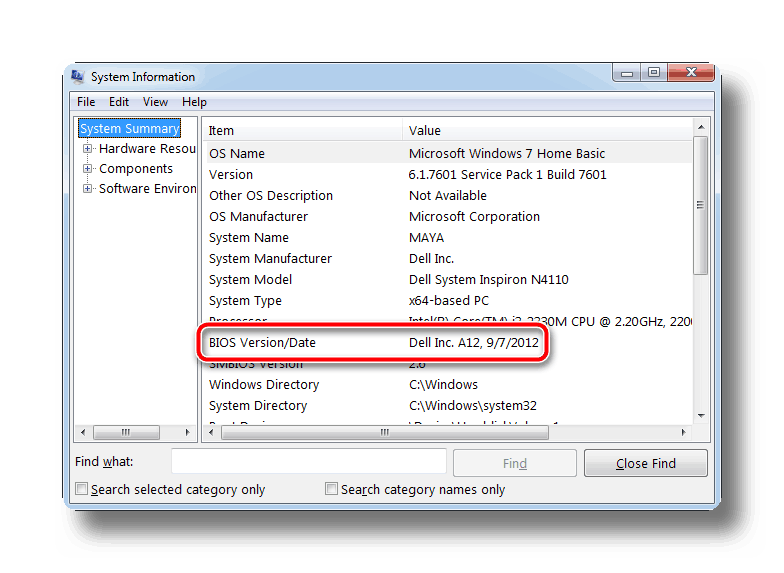
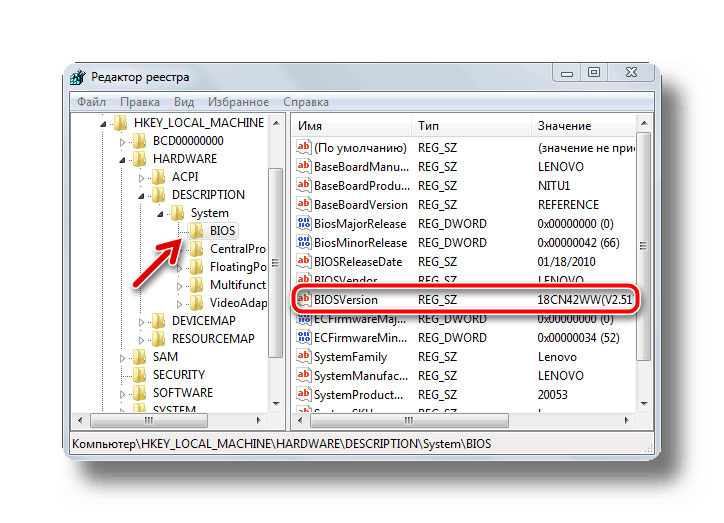
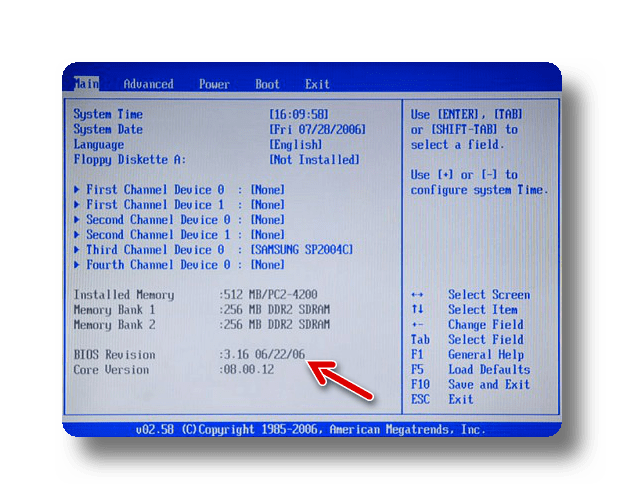
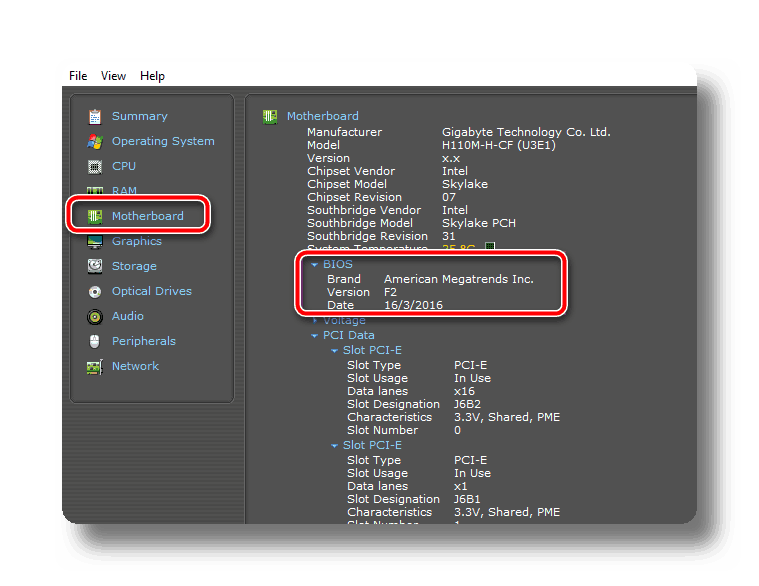
Шаг 2: Загрузка файла прошивки BIOS
В первую очередь следует отметить, что скачивание любых установочных файлов нужно осуществлять только с официального источника конкретного производителя того или иного компонента. В данном случае вам понадобится перейти на ресурс от Acer и выполнить там следующие действия:
Перейти на страницу поддержки официального сайта Acer
- В открывшемся окне браузера найдите необходимый файл обновления одним из двух способов: введите серийный номер лэптопа или выберите устройство вручную, указав категорию компьютера, серию и модель.
- На следующей странице укажите вашу ОС, после чего нажмите на плюс слева от надписи «BIOS/Firmware». В развернувшемся списке будут отображены все существующие версии с указанием даты сборки, среди которых выберите подходящую и кликните по кнопке «Загрузить».
- После того как архив закачается на ноутбук, распакуйте его и найдите внутри папку Windows. В этой папке находится файл обновления, подписанный соответствующей версией.
Прежде чем запускать установку, закройте все работающие программы и отключите антивирус, чтобы не вызвать сбой инсталляции и ускорить перезагрузку системы.
- Запустите файл прошивки и дождитесь выключения компьютера.
- Когда система запустится, она автоматически перейдет в режим предустановки и начнется процесс инсталляции обновленной оболочки, который займет около 15 секунд.
- Далее ПК снова перезагрузится и вам нужно будет нажать на клавишу F2 при старте, чтобы перейти в настройки BIOS и удостовериться в том, что во вкладке с информацией о сборке указана уже новая версия.
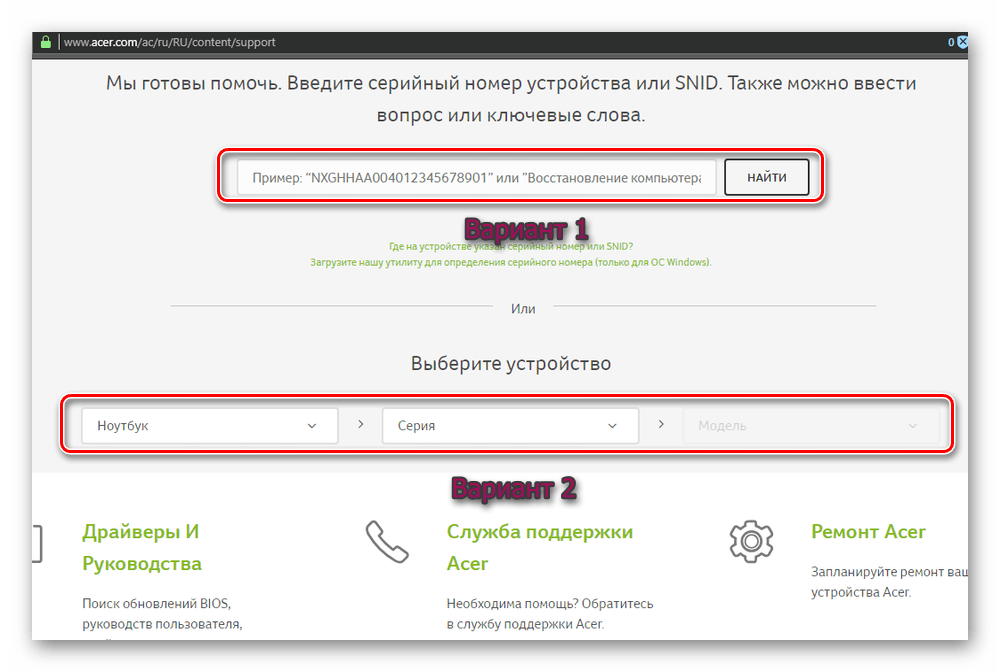
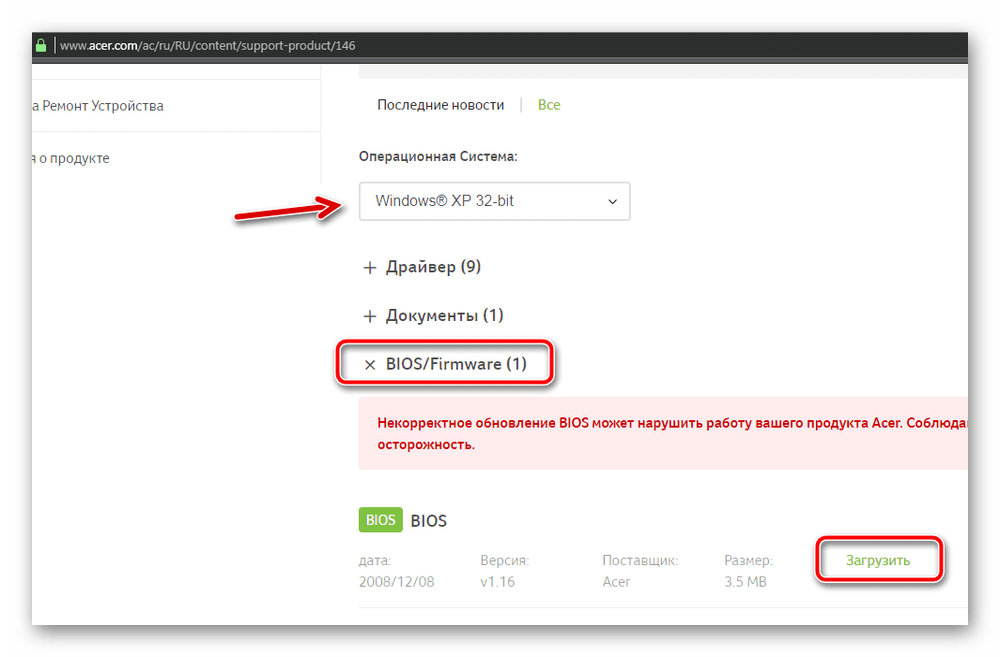
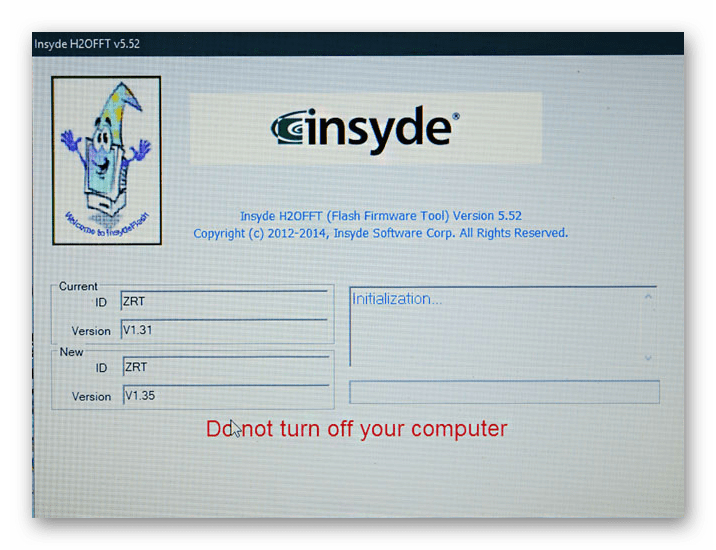
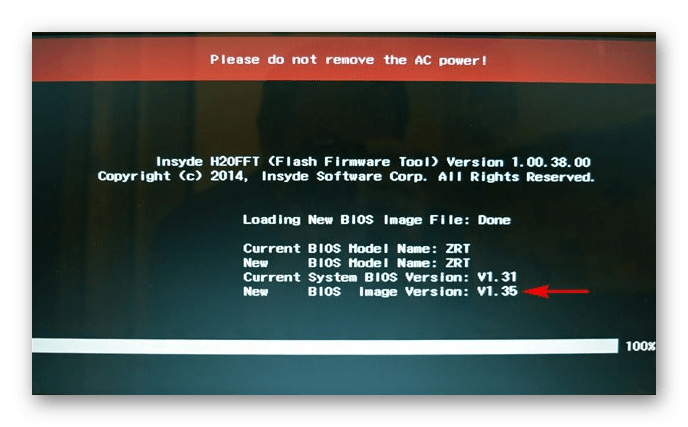
Примечание! Стоит отметить, что наиболее правильным вариантом является поэтапная установка обновлений. Это означает, что, к примеру, если у вас сборка 1.32, а на сайте разработчика имеются 1.35, 1.36, 1.37 и самая свежая 1.38, то лучше скачать сначала следующую версию после вашей, произвести все вышеуказанные процедуры, проверить, решена ли проблема. Если нет, то можно скачивать следующую прошивку.
Установка BIOS поверх
Такая процедура необходима в случае, если имеющиеся системные файлы были повреждены и нуждаются в переустановке. Для этих целей вам потребуется выполнить все указанные выше в шагах 1 и 2 процедуры, но на этапе загрузки файла обновления нужно скачать такую же версию, как у вас уже установлена. Все остальное выполняется аналогичным образом.
В некоторых случаях у пользователей Acer появляется желание откатить прошивку до предыдущей версии. Сделать это не получится, так как система просто выдаст ошибку в процессе подобных манипуляций и потребует загрузки более свежей сборки.
Восстановление работоспособности ноутбука при неправильной установке прошивки
Если по каким-то причинам в процессе инсталляции произошел системный сбой либо любая другая ситуация, повлекшая за собой полный отказ работы системы, выполните одну из ниже представленных инструкций:
- Этот вариант подходит для гаджетов фирмы Acer, у которых БИОС не UEFI (об этом можно узнать в технической документации устройства либо на официальном сайте). Итак, скачайте нужную версию прошивки, распакуйте архив и скопируйте папку DOS на заранее отформатированную под FAT32 флешку. Вставьте ее в нерабочий ноутбук, зажмите клавиши Fn + Esc и, удерживая их, включите питание. Данные клавиши необходимо держать около 30 секунд, пока система сама не перезагрузится, в процессе чего произойдет восстановление системы.
- Если вы все же обладатель последних моделей лэптопов Эйсер, то единственным выходом из ситуации будет обращение в сервисный центр для возобновления работоспособности устройства. Дело в том, что процедура вынуждает разобрать компьютер, отпаять процессор от системной платы, вставить его в специальный программатор, с помощью которого стирается установленная прошивка и заливается новая.
Примечание! Чтобы избежать превращения вашего девайса в «кирпич», строго придерживайтесь указанных в данной статье инструкций и на 100% убедитесь в целесообразности обновления.
Заключение
В любом случае, при успешном процессе перепрошивки ваш лэптоп точно не будет работать хуже. А вот избавление от проблемы, из-за которой было принято решение обновить BIOS, может не произойти. Дело в том, что существует огромное количество других причин, связанных с вирусами, поврежденными или некачественными драйверами, вредоносным ПО либо плохой сборкой операционной системы, которые влияют на низкую работоспособность ноутбука Acer.
Еще статьи по данной теме:
Помогла ли Вам статья?

when i try to update bios i get (AC detect error)
can you tell me how to fix this
0
Join in, share your experience!
It looks like you’re new here. Sign in or register to get started.
Assistance by Acer
This Month’s Leaders
Новое сообщение
у меня все просто получилось. ноут Aspire One Series model ZG5.
Скачал архив под названием кризис, тупо копирнул на флешку, вставил ее с юисбишник слева, вытащил аккум, зажал ESC и Fn, вставил аккум (при этом кнопки зажаты), нажал на включение. Кнопка питания мигает, начинает мигать индикатор на флешке и вуаля все ок))) черный экран пропал!!!!
попробовал прошить из-под Винды.Результат — синий екран,но BIOS прошило.
забыл сказать.ноут — Acer TravelMate5720.И присоединяюсь к словам Stealh НЕ ШЕЙТЕ ИЗ ВИНДЫ.
Кому надо биос брал тут «http://support.acer-euro.com/drivers/downloads.html» там есть и дрова и несколько нужных прог.
А с синькой помогла банальная переустановка виндыц.
Кстати чтоб нормально прошить биос (не после его убийства,а когда еще можна работать на ноуте) надо:
1)Взял USB FlashDisk и с помощью Нортон Партишн Мэджик сделал его загрузочным
2)туда записал phlash16.exe, bios.wph,autoexec.bat (со строкой на выполнение PHLASH16 /mode=3 /x bios.WPH )
3)Выключаю ноут и отключаю HDD
4)Подключаю флешку
5)Подключаю кабель питания ноутбука
6)Нажимаю на кнопку включения ноубука
7)Ждем
Когда перезагрузится (Сам!) подключаем винт.Все.Удачи
Ребята.у меня история неудачного обновления BIOS на ноутбуке ACER Aspire 1650z.После этого как и у всех других комп умер и экран не включался.затем я порился на форуме и увидел что существует crisis disc для aspire 1640z,а для 1650z нет, на ftp acer,в общем я решил воспользоваться им,сделал все так как там сказано и вроде бы всё и вправду помогло подключил жесткий диск и windows запустился ,НО при каждом включении комп пищит 3 раза и плюс ко всему этому экран так и не ожил,хотя по звуку можно определить что windows запускается(звук приветствия и т.д.)Так вот может кто сможет подсказать что делать,буду очень признателен.
Ситуация как у «димарика»,типа накрылась видюха,но вероятность этого низка.Хотель узнать есть ли какой метод с использованием дискеты ибо флешки не имеем?
вОТ КАК Я СПРАВИЛСЯ С НЕУДАЧНЫМ ОБНОВЛЕНИЕМ BIOS !!!!
Займемся восстановлением BIOS.(у меня ноутбук acer aspire 1650z)
для этого нужно:
1. Прошивальщик PHLASH16.EXE. Найти его можно на сайте Acer.
2. Сам файл BIOS-а, расширение должно быть *.wph
3. Загрузочная дискета (сделать можно из системы Windows), где должны быть файлы, которые указаны выше. Так же на дискете должен быть файл autoexec.bat, в котором должна быть эта строка: PHLASH16 /mode=3 /x *(СООТВЕТСТВЕННО название скачанного файла bios).WPH (В МОЁМ СЛУЧАЕ «PHLASH16 /mode=3 /x ZL9A3A24.WPH»)
4. Привод FDD 3.5″ внешний (USB).
1.вытаскиваем жесткий диск (HDD) из ноутбука, так как с ним загрузка с внешнего FDD не проходит .
2. Подключаю внешний FDD к ноутбуку, включаю питание на ноутбуке. НИ КАКИХ КЛАВИШ НЕ НАЖИМАЕМ, дискета молча грузится. Как только данные с дискеты загрузятся, ноутбук начнет интенсивно издавать звук в виде коротких «пи-пи-пи…». На всём протяжении прошивания BIOS, компьютер будет пикать. По времени это занимает примерно полторы минуты (он начала загрузки и кончая перезагрузкой ноутбука).
3.После прошивания компьютер сам перестартуется, где после чего, дисплей ОЖИВАЕТ!!!!
ВСЕМ УДАЧИ!!!!!!
Всем доброго время суток!!
Люди, вы все твердите, что прописали в файле autoexec.bat определенную строку.
НО Как распоковать PHLASH16 и чем? У меня Aspire 1690. На сайте биос есть, но опять же надо дописывать. ftp://ftp.support.acer-euro.com/notebook/aspire_1690_ddr/bios/
Объясните пожалуста подробно, как разобрать этот файл.
Разобрался с этим файлом autoexec.bat . Но просьба подсказать какой биос шить, их кучу перепробовал. Точное название Aspire 1692WLMi. Кто прошивал может помнит?
Aspire 1692WLMi с видео X700.
Всем спасибо за помощь, разобрался.
1) Взял Crisis_3a24_UMA его здесь выкладовали.
2) С офицального сайта взял прошивку. Под него идёт (3A45 for ATI M22, M24 and M26) а файл L3263A45.WPH
3) Из Crisis папки удалил файл BIOS.WPH а с свой L3263A45.WPH вставил и переменовал в BIOS.WPH.
4) Запустил создал Кризис диск, а дальше всё как у всех.
5) Вытащил аккулятор, удерживая кнопки (Fn)+(Esc) подключил питание, нажал кнопку POWER.
И всё пошло пи-пип итд. Сам перегрузился и окей экран загорелся, пошла загрузка Винды.
ВСЕМ УДАЧИ
Та же проблема с Acer Aspire 1692WMLi
Попытался прошить, после рестарта ноут заглох.
Ситуация осложняется тем, что я проверял флешки на нем, пока тот жив был, и в биосе они как-то вообще распознаваться не хотели (пытался Убунту с флешки загрузить)
Соответственно, уперся в то, что ни с одной из «удачных» последовательностей восстановления, найденных в гугле, не получилось его оживить. Правда не пробовал вариант с загрузкой через подключенный USB-флоппик с дискетки с записанными файлами кризис-диска. Флоппик просто не удалось найти в ближайших компьютерных магазинах, наверное только б/у и остались.
В общем, буду благодарен за советы и какую-нибудь помощь…
Всем привет!!! помогите пожайлусто разобраться с праблемой. У меня Acer Aspire 9303 при включении издает один длинный и два коротких звука, после чего винда грузиться , а экран черный!!!! Можно ли это вылечить??? Жду ответа с нетерпение!!! За ранее огромное спосибо!!!!!!
Всем огромное спосибо БУК ЗАРАБОТАЛ перепрошил и все ништяк))) а в сервис центре сказали менять мать а стоит это 10 т.р.
Евгений:
У меня такаяже проблема
Ноут пролежал в шкафу 2 месяца, севодня решил попробовать включить, и к моему удивлению он включился!! Нопосле перезагрузки опять начились те же проблемы((
Очень хочется услышать ответа как правильно перепрошить aspire 9303wsm.А то жалко 11к тратить если есть возможность это исправить в домашних условиях
Обновил Биос на версию 3711 — не удачно, сплошные глюки. Вызвал мастера, перепрошили на версию 3810 — все заработало, но бук начал греться (процессор), по видимому в этой версии вольт подается на процессор больше, чем надо. При работе температура в норме, начинаешь играть — температура 99 градусов за минуту поднимается. Хочу восстановить старую версию Биоса: 3709. Нужна подсказка (ссылка), где можно скачать эту версию Биоса 3709 для AS4720Z-3A2G16Mi ? На европейском сайте ее нет. Буду ОЧЕНЬ благодарен тому, кто откликнется на мой зов помощи!!!
Для обновления BIOS на ноутбуке зачастую необходимо чтобы батарея была заряжена хотя бы на 10%. Поэтому при запуске прошивальщика вылетает сообщение, что-то на подобие «Power Check Error!»
Кнопочных путей обойти это ограничение я не нашёл, но кое-что разработчики, всё же, предусмотрели. Всё что нам нужно, это узнать один единственный ключ, так как в зависимости от производителя они немного отличаются, и запустить прошивальщик с этим ключом.
Чтобы узнать необходимую инфу делаем следующее:
— заходим в консоль(горячая клавиша win+R, написать CMD, жмякнуть Enter)
— переходим в папку, в которую распаковали флешер (в консоли вводим CD полный путь к папке, например: cd c:bios)
— теперь нажимаете кнопку TAB — при каждом её нажатии консоль будет выводить имя файла, хранящегося в данной папке. Листаем пока не выдаст файл с расширением .exe
— и добавляем ключ /?. Должно получится примерно так:
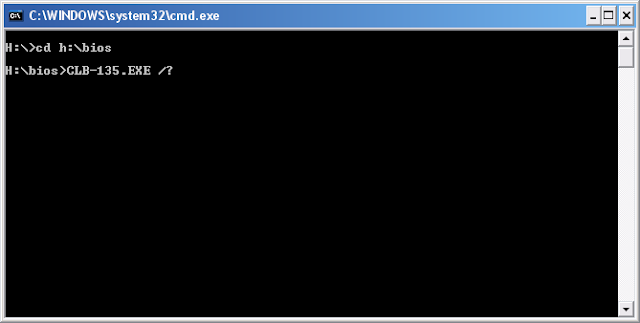
— затем опять жмякаем Enter и получаем список ключей нашего флешера.
Нас интересует что-то типо /forceit или /force — если вы нашли похожий ключ, будьте уверены, он-то вам и нужен.
Далее, идём обратно в консоль и делаем всё то же самое, только на последнем этапе используем вместо /? наш /force или то, как он выглядит у вас. После этого программа запустится, ругнётся что батарея не заряжена должным образом и спросит уверены ли вы в том, что хотите сделать. Сообщаете ей что уверены и ждёте пока BIOS прошьётся и система перезагрузится. Вуаля!
P.S. Внимание! Если у вас имеется рабочая батарея, настоятельно рекомендуется должным образом её зарядить и перепрошивать только после этого. Или, на худой конец, вовсе её достаньте из ноута на время перепрошивки. Помните, производитель не стал бы писать предупреждения, если бы они не имели под собой оснований.
На чтение 6 мин. Просмотров 561 Опубликовано 06.02.2021
Мой ноутбук – Acer Aspire V5-473PG , и я использовал 64-разрядную версию Windows 10 Pro . А аккумулятор у меня разрядился уже около 1 года. Теперь, когда я включаю свой ноутбук, он всегда показывает что-то вроде этого: Отсутствует загрузочный носитель. Вставьте загрузочный носитель ... .
Но я могу загрузиться с устаревшим режимом загрузки, а не с UEFI. Итак, я думаю, что у моей прошивки UEFI есть проблема, и я хочу обновить свой UEFI. Итак, я загружаю правильный BIOS для своего ноутбука с веб-сайта acer, и он содержит только один исполняемый файл. Когда я запускаю этот файл для обновления BIOS, он показывает Пожалуйста, вставьте системный аккумулятор , и я не могу выполнить обновление .
Я уже много ищу в Интернете, но не работает. Итак, пожалуйста, помогите мне, как я могу обновить свой BIOS без батареи.
Только что прошел через ад “обновление BIOS без батареи” на моем Acer E11.
У меня сработало следующее:
- Загрузите обновление BIOS с сайта Acer (ZHK116.EXE)
- Запустите загруженный файл, вы получите сообщение об ошибке типа «Нет батареи» или «Низкий заряд батареи» , оставайтесь в диалоговом окне ошибки (!)
- Перейдите в временный каталог текущего пользователя
% userprofile% AppData Local Temp, где-то должен быть временный каталог, содержащий извлеченные файлы из EXE-файла (для меня это был 7zS4A88.tmp) - Сохраните где-нибудь содержимое этого временного каталога (затем вы можете закрыть диалоговое окно с ошибкой, временные файлы будут удалены )
- Откройте файл platform.ini в текстовом редакторе и найдите ключ «AC_Adapter».
- Измените параметр BatteryCheck с 1 на 0 или просто оставьте его пустым ( это отключает проверку батареи во время подготовки к обновлению BIOS!), сохраните файл
- Запустите InsydeFlash.exe в том же каталоге
- Вот и все, b Обновление ios должно начаться сейчас
Некоторые дополнительные примечания:
- Извлечение ZHK116.EXE вручную через 7zip не сработало, поскольку прошивка BIOS файл isflash.bin (файл ROM) не упакован, но присоединен к концу файла ZHK116.EXE
- Открытие ZHK116.EXE с помощью 7zip и изменение файла plattform.ini из 7zip не помогло также вы не можете сохранить файл.
- Обновление BIOS через загрузочное USB-устройство с FreeDOS не сработало, возникла та же ошибка “батареи” (похоже, проверка также выполняется в DOS)
У меня был ACER Aspire V5-571P с той же проблемой.
В соответствии с предыдущим ответом мой файл * .exe назывался «VA410218.exe» и извлекался в «Пользователи//AppData/Local/Temp/ 7z ????. Tmp “и содержал файлы (которые, как указано, вероятно, будут удалены, когда окно cmd закроется .. так что ke ep его откройте) и скопируйте их в какое-нибудь полезное место. .
Или откройте * .exe в виде архива с помощью 7-zip (или WinZip?) и извлеките их прямо куда-нибудь..
Тогда будет ваша директория “Где-то”, содержащая: -Launch.batUpdate.batBIOS.capcmd.exeWinFlash32WinFlash64TdkLib.sysTdkLib64.sys
(Или что-то подобное)
Важным является Launch.Bat, который фактически вызывает программу WinFlashxx. Измените это и найдите
WinFlash32.exe/bcp/sd/ver/cvar/v/endkey /silent/bbl/cac/cbp 30/..
или
WinFlash64.exe/bcp/sd/ver/cvar/v/endkey/silent/bbl /cac/cbp 30/..
В зависимости от вашей операционной системы.
Параметр/cbp 30 – это минимальный уровень заряда батареи, необходимый для остановки программы. Либо удалите этот переключатель, либо измените значение на более низкое.
Затем выполните командный файл «update.bat» (от имени администратора) и вуаля. Никакой проверки батареи.
Это не для слабонервных, и вы должны «абсолютно не» терять мощность во время процесса перепрошивки. (ИБП?)
Не обвиняйте меня, если это заканчивается слезами.
PS, это не решило мою проблему с батареей (я прошел через 4 сейчас, некоторые длились всего неделю)
Поделиться
Улучшите этот ответ
ответил 30 июня ’17 в 17:24
У меня была ACER Aspire V5-571P с той же проблемой.
Следуя предыдущему ответу , мой файл * .exe назывался VA410218.exe и извлечен в каталог «Users//AppData/Local/Temp/7z ????. tmp» и содержал файлы (которые, как указано, вероятно, будут удалены, когда команда cmd окно закрывается .. так что держите его открытым) и скопируйте их куда-нибудь полезное. .
Или откройте * .exe в виде архива с помощью 7-zip (или WinZip?) и извлеките их прямо куда-нибудь.
Там будет ваш Каталог “Где-то”, содержащий: -Launch.batUpdate.batBIOS.capcmd.exeWinFlash32WinFlash64TdkLib.sysTdkLib64.sys
(Или что-то подобное)
Важным из них является Launch.Bat который на самом деле вызывает программу WinFlashxx. Измените это и найдите
WinFlash32.exe/bcp/sd/ver/cvar/v/endkey/silent/bbl/cac/cbp 30/..
или
WinFlash64.exe/bcp/sd/ver/cvar/v/endkey/silent/bbl/cac/cbp 30/..
Зависит от вашей операционной системы.
Ключ/cbp 30 – это минимальный уровень заряда батареи, необходимый для остановки программы. Либо удалите этот переключатель, либо измените значение на что-то меньшее.
Затем выполните командный файл «update.bat» (от имени администратора) и вуаля. Никакой проверки батареи.
Это не для слабонервных, и вы должны «абсолютно не» терять заряд во время процесса перепрошивки. (UPS?)
Не обвиняйте меня, если это закончится слезами.
PS, это не решило мою проблему с батареей (я прошел через 4 сейчас, некоторые длились всего неделю)
Я прошиваю BIOS на своем acer 5560g с разряженной батареей 0% от антизмов win8 pe livecd. Не могу прошить BIOS из dos, потому что у меня уровень батареи там -6999%, а в livecd это 23%. Я запускаю win bios .exe через несколько минут, и батарея lvl составляет 25%. Подождал минут 20, пока заряд не станет 30 и благополучно прошьет биос на ноутбуке. Надеюсь, что мое решение кому-то поможет.
Поделиться
Улучшить этот ответ
ответил 9 ноя 2017 в 10:55

Я прошиваю BIOS на своем acer 5560g с разряженной батареей 0% от antisms win8 pe livecd. Я не могу прошить BIOS от dos, потому что у меня батарея lvl там -6999%, а в livecd – 23%. Я запускаю win bios .exe через несколько минут, и батарея lvl составляет 25%. Подождал минут 20, пока заряд не станет 30 и благополучно прошивает биос на ноутбуке. Надеюсь, что мое решение кому-то поможет.
3. Перейдите к временному каталогу текущего пользователя% userprofile% AppData Local Temp, где-то должен быть временный каталог, содержащий извлеченные файлы из EXE-файла (для меня это был 7zS4A88.tmp)
Посмотрите самый большой каталог, каким бы ни было его имя. Несколько на ковре, которые создают путаницу, не волнуйтесь. Работает для меня. в: Aspire ES1-511 удачи.
Поделиться
Улучшить этот ответ
ответил 16 декабря ’19 в 18:21
3. Перейдите к временному каталогу текущего пользователя% userprofile% AppData Local Temp, где-то должен быть временный каталог, содержащий извлеченные файлы из EXE-файла (для меня это был 7zS4A88.tmp)
Посмотрите самый большой каталог, каким бы ни было его имя. Положите несколько файлов на ковер, которые создают путаницу, не беспокойтесь. мне в: Aspire ES1-511 удачи.
Я последовал принятому ответу, но файлы, находящиеся в C: Windows Temp . Проверьте, где файлы распаковываются, при запуске. EXE
Поделиться
Улучшить этот ответ
ответил 13 апр. ’20 в 17:58
Я последовал принятому ответу, но файлы, находящиеся под C: Windows Temp . Проверьте, где файлы распаковываются при запуске .EXE
Для обновления BIOS на ноутбуке зачастую необходимо чтобы батарея была заряжена хотя бы на 10%. Поэтому при запуске прошивальщика вылетает сообщение, что-то на подобие «Power Check Error!»
Кнопочных путей обойти это ограничение я не нашёл, но кое-что разработчики, всё же, предусмотрели. Всё что нам нужно, это узнать один единственный ключ, так как в зависимости от производителя они немного отличаются, и запустить прошивальщик с этим ключом.
Чтобы узнать необходимую инфу делаем следующее:
— заходим в консоль(горячая клавиша win+R, написать CMD, жмякнуть Enter)
— переходим в папку, в которую распаковали флешер (в консоли вводим CD полный путь к папке, например: cd c:bios)
— теперь нажимаете кнопку TAB — при каждом её нажатии консоль будет выводить имя файла, хранящегося в данной папке. Листаем пока не выдаст файл с расширением .exe
— и добавляем ключ /?. Должно получится примерно так:

— затем опять жмякаем Enter и получаем список ключей нашего флешера.
Нас интересует что-то типо /forceit или /force — если вы нашли похожий ключ, будьте уверены, он-то вам и нужен.
Далее, идём обратно в консоль и делаем всё то же самое, только на последнем этапе используем вместо /? наш /force или то, как он выглядит у вас. После этого программа запустится, ругнётся что батарея не заряжена должным образом и спросит уверены ли вы в том, что хотите сделать. Сообщаете ей что уверены и ждёте пока BIOS прошьётся и система перезагрузится. Вуаля!
P.S. Внимание! Если у вас имеется рабочая батарея, настоятельно рекомендуется должным образом её зарядить и перепрошивать только после этого. Или, на худой конец, вовсе её достаньте из ноута на время перепрошивки. Помните, производитель не стал бы писать предупреждения, если бы они не имели под собой оснований.
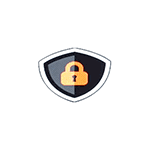 При загрузке ноутбука Acer с флешки, а в некоторых случаях — с HDD или SSD, пользователи могут получить сообщение об ошибке «Security Boot Fail» и дальнейшая загрузка не происходит. Результат — невозможность установить Windows, запустить диагностические инструменты с флешки или запустить установленную ОС.
При загрузке ноутбука Acer с флешки, а в некоторых случаях — с HDD или SSD, пользователи могут получить сообщение об ошибке «Security Boot Fail» и дальнейшая загрузка не происходит. Результат — невозможность установить Windows, запустить диагностические инструменты с флешки или запустить установленную ОС.
В этой простой инструкции подробно о способах убрать ошибку Security Boot Fail на устройствах Acer и выполнить загрузку с нужного съемного или внутреннего накопителя.
Способы исправить ошибку Security Boot Fail
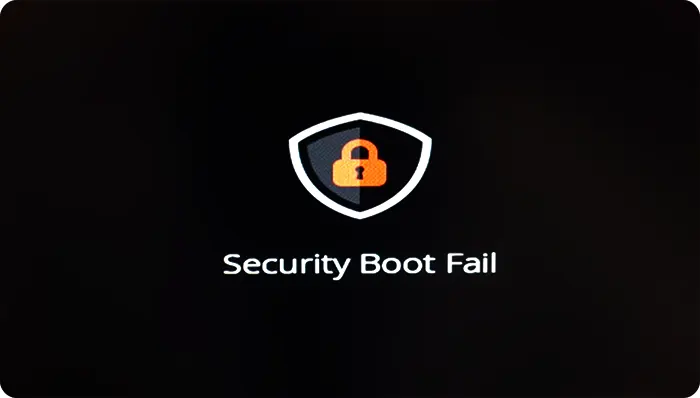
Сообщение Security Boot Fail говорит о том, что загрузка с выбранного накопителя с включенной опцией безопасной загрузки Secure Boot, проверяющей подлинность загрузочных файлов, невозможен. Эта опция на ноутбуке обычно включена по умолчанию, а ошибка будет появляться при попытке загрузки:
- С загрузочной флешки, использующей нестандартный загрузчик, например, созданной с помощью Ventoy.
- С накопителя, содержащего инструменты и ОС, не поддерживающие безопасную загрузку.
- С накопителя, на котором файлы загрузки были модифицированы: например, после установки второй ОС, отличающейся от Windows.
Возможны два основных решения проблемы:
- Если ошибка возникает при загрузке с установочной флешки Windows 11 или Windows 10 — можно перезаписать флешку, например, с помощью официальной утилиты Media Creation Tool, при загрузке с созданного этим способом USB-накопителя проблем быть не должно.
- Отключить Secure Boot в БИОС/UEFI вашего ноутбука или компьютера Acer.
Второй способ рассмотрим по шагам. Для отключения Secure Boot на Acer, выполните следующие шаги:
- При включении ноутбука начинайте нажимать клавишу F2, чтобы попасть в БИОС. В редких случаях может потребоваться комбинация Fn+F2, а на фирменных ПК Acer — клавиша Delete (Del).
- В БИОС перейдите на вкладку «Security» (используйте клавиши со стрелками для переключения по вкладкам), выберите пункт «Set Supervisor Password», нажмите Enter и задайте пароль администратора. Важно: задайте такой пароль, который вы точно не забудете. Без этого шага отключить безопасную загрузку не получится.
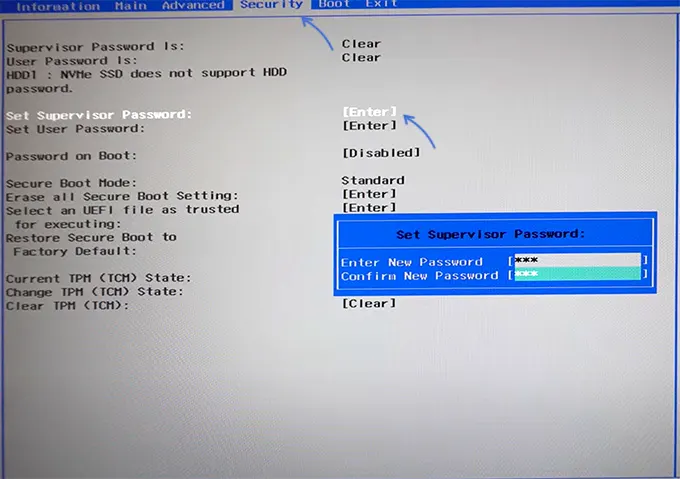
- После указания пароля, перейдите на вкладку «Boot», выберите опцию «Secure Boot», нажмите Enter и переключите её в Disabled (отключено).
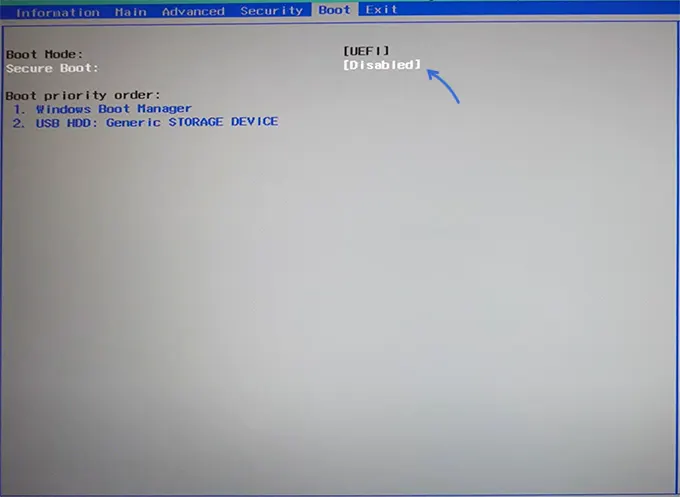
- Нажмите клавишу F10 для сохранения настроек и выхода из БИОС.
После выполнения этих шагов загрузка с накопителя, для которого ранее сообщалось «Security Boot Fail», должна выполняться без ошибок, во всяком случае рассматриваемая ошибка появиться больше не должна.
